Introduktion
Denna handledning introducerar MySQL Reverse Engineering-verktygen i MySQL Workbench-mjukvaran som kan användas för att omvända konstruera ett befintligt databasschema till en relationell och logisk modell. Tänk på en typisk databasutvecklingsprocess som börjar med affärsanvändarkraven som är modellerade som en Entity Relationship Model bestående av Entities, Attributes, Identifiers och Relationships. Denna E-R-modell omvandlas sedan till en Relationsmodell bestående av Relationer, Attribut, Nycklar och Utländska nycklar. Relationsmodellen kan implementeras i en relationsdatabas som en uppsättning tabeller, kolumner och begränsningar inklusive unika, primärnyckel och främmande nyckelbegränsningar.
Vi kan stöta på situationer där vi har ett relationsdatabasschema redan implementerat men saknar den ursprungliga relationsmodellen eller Entity Relationship-modellen som användes för att designa databasen. I dessa situationer kan vi kanske återskapa E-R-modellen genom att omvända modellen från databasschemat. För att uppnå detta måste vi ta följande steg:
- Anslut databasschemat och identifiera alla befintliga tabeller, deras kolumner och deras primära och främmande nyckelbegränsningar.
- Konstruera den relationsmodell som motsvarar den befintliga uppsättningen tabeller och begränsningar.
- Härleda E-R-modellen från relationsmodellen.
Förutsättningar
Innan du startar denna handledning, se till att du har laddat ner och installerat MySQL Workbench.
Du behöver också autentiseringsuppgifterna (värdnamn, port, tjänstnamn, användarnamn och lösenord) till "HR" (eller annat) exempel på MySQL-databasschemat.
Följande steg utfördes med MySQL Workbench 6.3 Community Edition på Windows 7 kopplat till ett exempel på personalschema i en MySQL-databas.
Skapa en ny MySQL-databasanslutning
Innan du arbetar med några MySQL-databaser är det bra att först ställa in de nödvändiga anslutningarna till målservrarna och databasscheman. När dessa väl har sparats i MySQL Workbench kan de snabbt återkallas för att fortsätta arbeta.
För att komma igång, dra ned Databas-menyn och välj Hantera anslutningar. Fyll i ett nytt anslutningsnamn, värdnamnet (använd localhost om MySQL körs på din lokala dator), port (3306) och användarnamn.
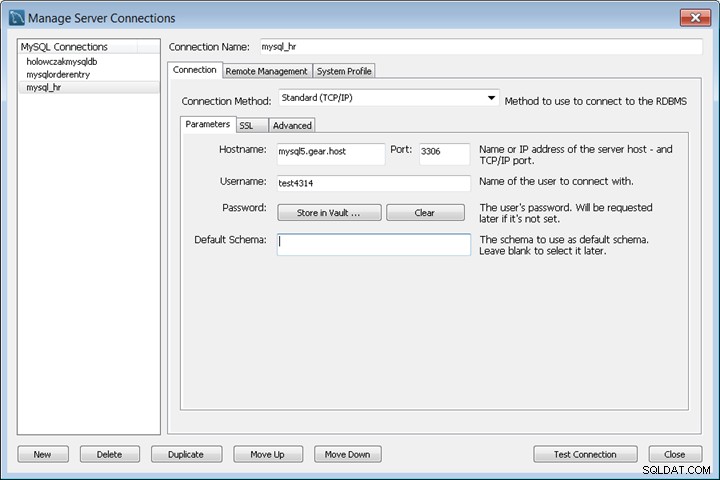
Klicka på Testa anslutning knappen och ange lösenordet. Se till att testet är framgångsrikt. Spara den nya databasanslutningen.
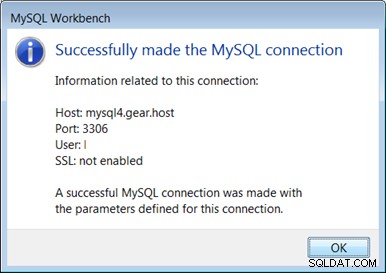
När databasanslutningarna har testats och sparats kan den omvända konstruktionsprocessen börja. detta beskrivs på nästa sida.
Omvänd utveckling av ett MySQL-databasschema
För att påbörja reverse engineering, dra ned Databas-menyn och välj menyalternativet Reverse Engineer.
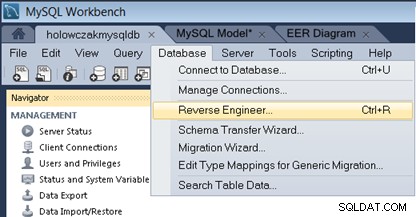
Välj den lagrade databasanslutningen och/eller fyll i anslutningsparametrarna för att ansluta till mål MySQL-databasen. När du är klar klickar du på Nästa knappen.
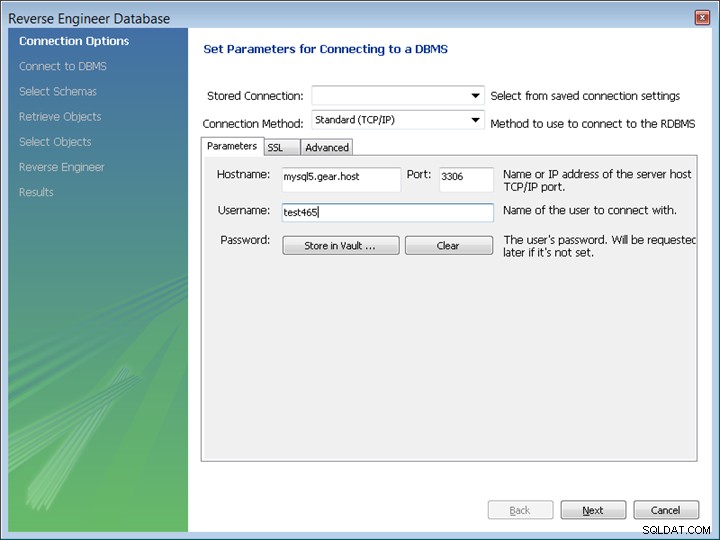
Reverse Engineering-guiden kommer att fråga databasen och hämta scheman och tabellinformation. Klicka på Nästa för att fortsätta.
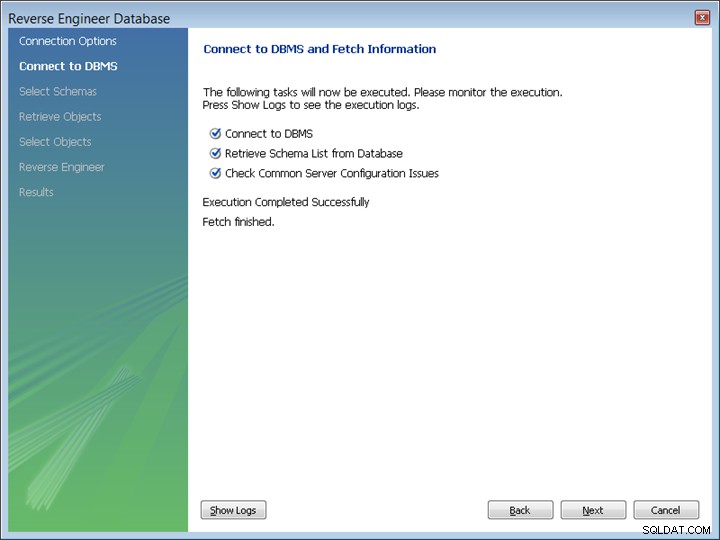
Markera det databasschema du vill importera. Klicka på Nästa knappen när du är klar.
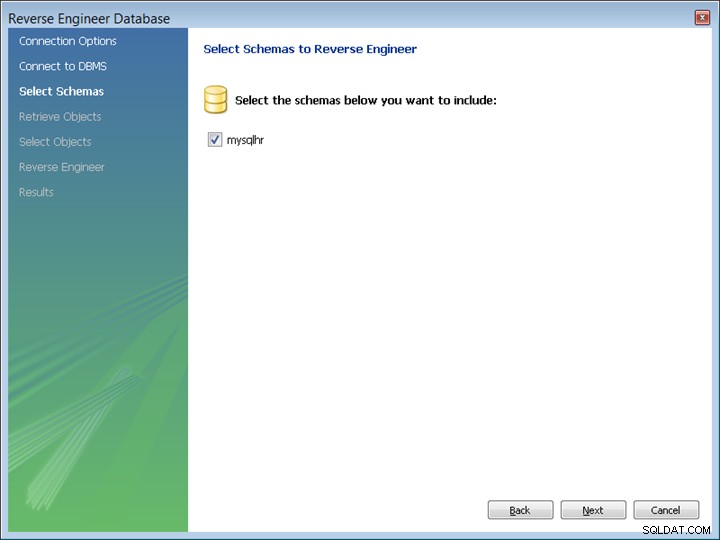
Alla databasobjekt kommer att hämtas. Klicka på Nästa för att fortsätta.
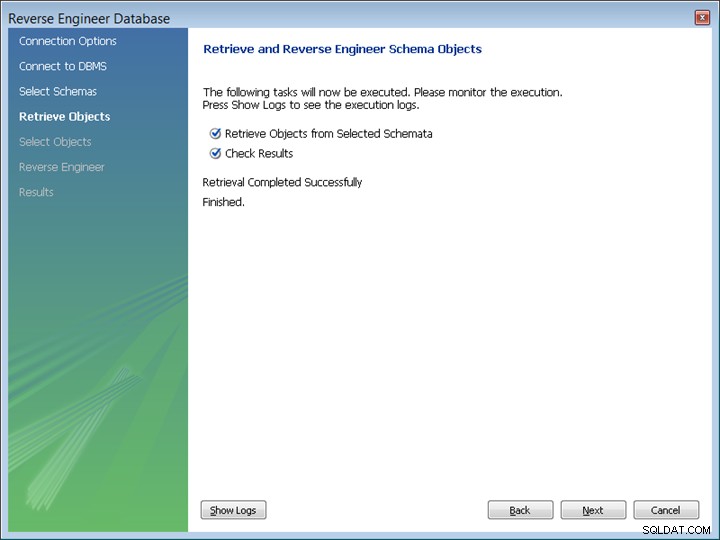
Nästa steg blir att filtrera objektet om det behövs. Klicka på knappen Visa filter och inkludera eller exkludera tabeller efter behov. För den här handledningen kommer det här steget att hoppas över. Klicka på Kör för att fortsätta.
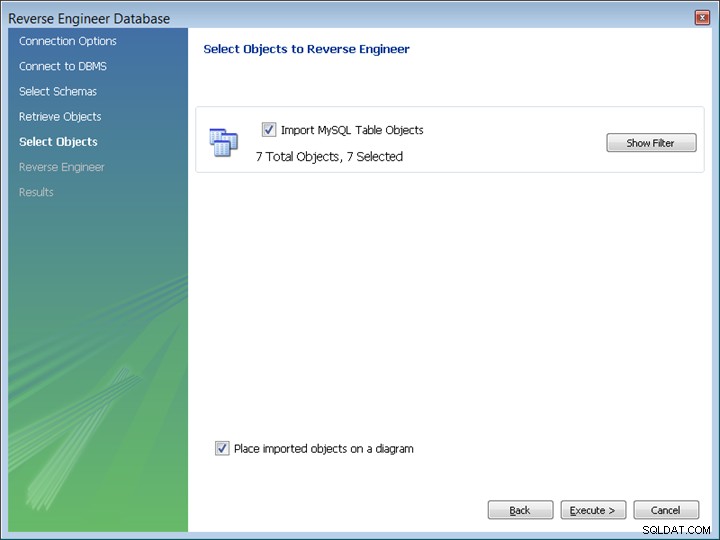
De omvända konstruktionsstegen kommer att utföras vid denna tidpunkt. Klicka på Nästa knappen för att se resultaten.
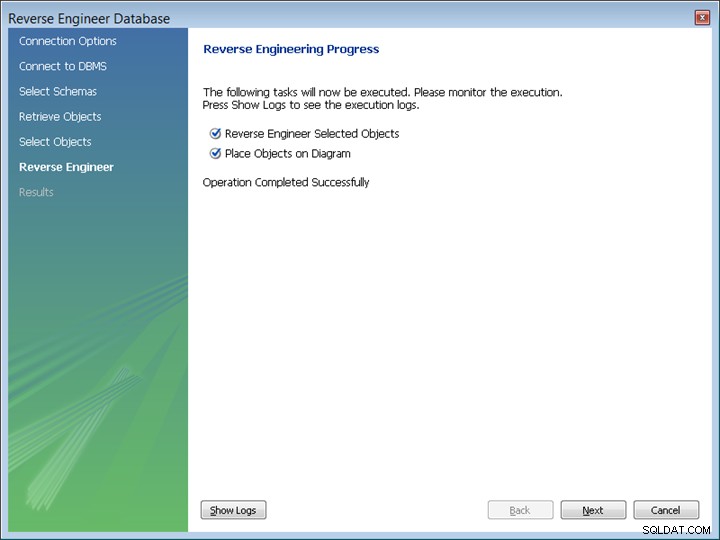
Skärmen Sammanfattning bör visas. Klicka på Slutför knappen för att avsluta guiden.
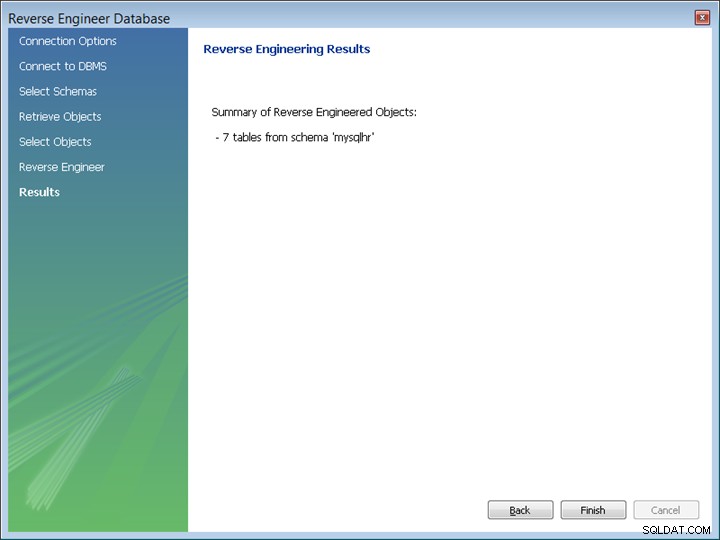
Tabellerna ska visas i diagrammet. Observera att detta är ett fysiskt nivådiagram som visar primära och främmande nyckelbegränsningar som finns i databasschemat.

Vid denna tidpunkt kan alla ändringar som gjorts i diagrammet, som att lägga till en relation eller lägga till en kolumn i en tabell, sparas och kommer att återspeglas i MySQL-databasschemat.
Redigera en MySQL-tabell med hjälp av diagrammet
För att redigera en tabell, högerklicka på tabellen och välj Redigera från popup-menyn.
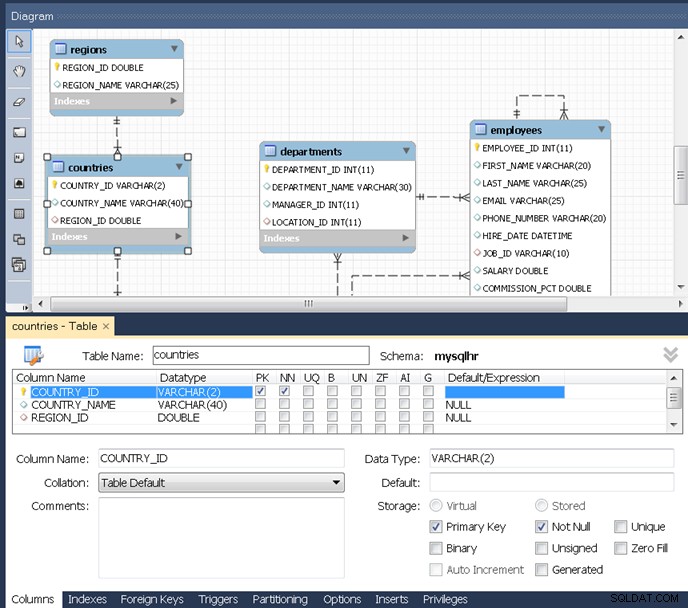
Använd ikonerna på vänster sida av diagrammet för att lägga till text, bilder, nya tabeller, vyer eller andra objekt till diagrammet.
Ändra diagramnotationen
Standardbeteckningarna för MySQL Workbench-diagram som används kan ändras från menyn Modell. Om du vill använda en annan notation som Crow's Foot eller UML, drar du ned Model-menyn, markerar Object Notation och väljer sedan Classic från den utfällbara menyn.
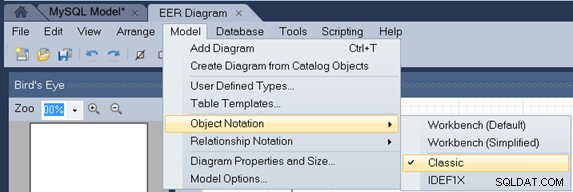
För att visa UML-notation drar du ner modellmenyn igen, markerar Relationship Notation och väljer sedan UML från utvikningsmenyn.
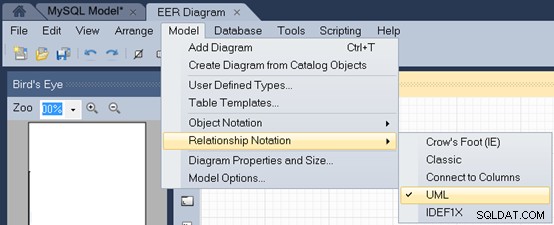
Diagramnotationen ska nu visas som UM :
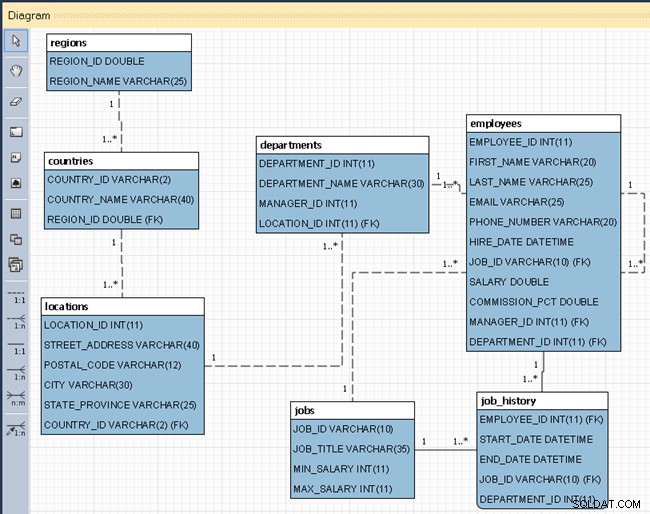
För att dölja datatyperna, ner i modellmenyn och välj menyalternativet Model Options.
Välj kategorin Diagram på vänster sida och avmarkera sedan rutan för Visa kolumntyper. Du kan också behöva avmarkera alternativet Använd standardinställningar från globala inställningar längst ned i den här dialogrutan.
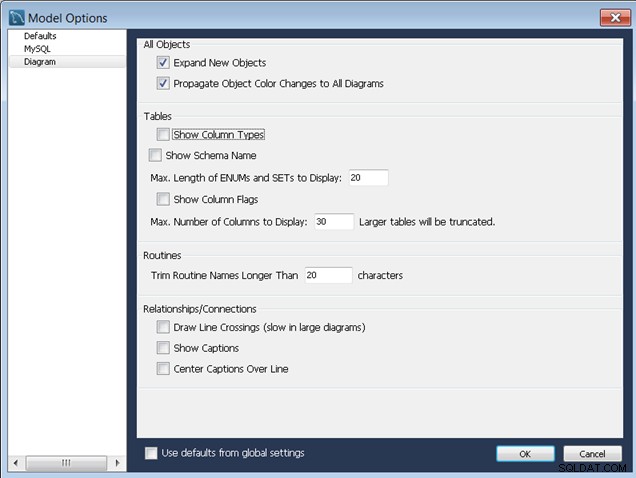
Klicka på OK för att stänga dialogrutan Modellalternativ och diagrammet bör ändras:
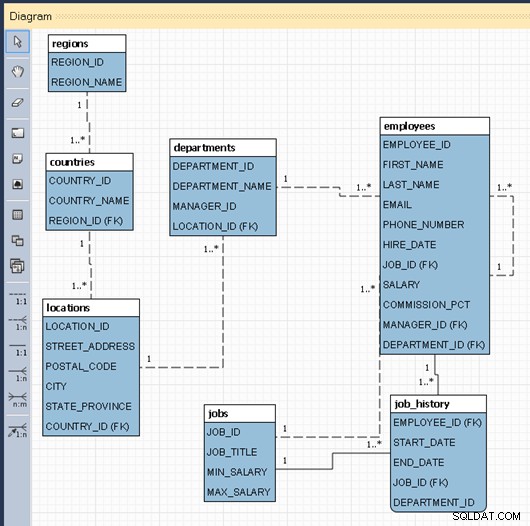
Spara MySQL-modellen och diagrammet
För att spara diagrammet, dra ned Arkiv-menyn och välj Spara modell
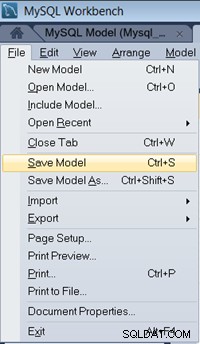
Navigera till en lämplig mapp och ge modellen ett namn. Klicka på Spara knappen för att spara modellen.

